Verwendung des Arbeitsspeichers durch Microsoft Teams
Einige Microsoft Teams-Benutzer haben Fragen zur Verwendung des Arbeitsspeichers in Teams. In diesem Artikel wird beschrieben, wie Der Arbeitsspeicher von Teams verwendet wird und warum die Teams-Desktopanwendung (App) und die Teams-Web-App nicht verhindern, dass andere Apps und Workloads auf demselben Computer über genügend Arbeitsspeicher verfügen, um optimal ausgeführt zu werden. Teams ist für die Verwendung moderner Webtechnologie konzipiert. Um dies zu erreichen, wurde der Teams-Desktopclient auf Electron entwickelt, der Chromium zum Rendern verwendet. Dies ist die gleiche Rendering-Engine hinter vielen der heute beliebtesten Browser, einschließlich Edge und Chrome.
Funktionsweise von Teams
Teams, die auf Electron entwickelt wurden, ermöglicht eine schnellere Entwicklung und behält auch die Parität zwischen Teams-Versionen über verschiedene Betriebssysteme (Windows und Mac) hinweg bei. Diese Parität ist möglich, da Electron und Chromium eine ähnliche Codebasis für alle Versionen beibehalten. Ein weiterer Vorteil dieser Architektur ist, dass es ein ähnliches Speichernutzungsprofil zwischen der Teams-Web-App und der Desktopversion gibt. Sowohl die Web-App als auch die Desktopversion verwenden Arbeitsspeicher auf ähnliche Weise wie ein Browser. Weitere Informationen zu Electron finden Sie auf ihrer Website.
Weitere Informationen finden Sie unter Chromium Arbeitsspeichernutzung und wichtige Konzepte im Chrome-Speicher.
Die folgende Abbildung zeigt die parallele Speichernutzung der Teams-Desktop-App für Windows und der Teams-Web-App (in diesem Beispiel ausgeführt in Google Chrome).
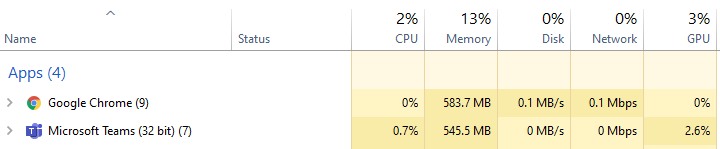
Speicherauslastung in Teams
Es ist wichtig, das erwartete Verhalten von Teams in Bezug auf den Systemspeicher zu verstehen und die Symptome wirklich problematischer Systemspeicherprobleme zu kennen.
Erwartete Speicherauslastung durch Teams
Unabhängig davon, ob Sie die Teams-Desktop-App oder die Teams-Web-App ausführen, erkennt Chromium, wie viel Systemarbeitsspeicher verfügbar ist, und nutzt genügend Arbeitsspeicher, um das Rendering zu optimieren. Wenn andere Apps oder Dienste Systemarbeitsspeicher benötigen, gibt Chromium Arbeitsspeicher für diese Prozesse auf. Chromium optimiert die Microsoft Teams-Speicherauslastung kontinuierlich, um die Leistung von Teams zu optimieren, ohne dass sich dies auf andere derzeit ausgeführte Vorgänge auswirkt.
Auf diese Weise können ähnliche Chromium Workloads je nach verfügbarem Systemarbeitsspeicher unterschiedliche Arbeitsspeichermengen nutzen.
Das folgende Diagramm zeigt die Speichernutzung durch Teams auf vier separaten Systemen, von denen jeweils unterschiedliche Mengen an Arbeitsspeicher zur Verfügung stehen. Jedes der Systeme verarbeitet ähnliche Workloads (dieselben Apps werden geöffnet und ausgeführt).
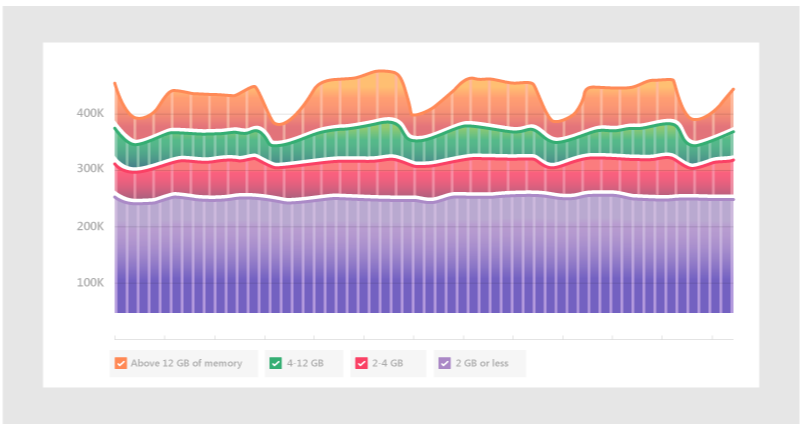
Wenn Computer über mehr Arbeitsspeicher verfügen, verwendet Teams diesen Arbeitsspeicher. In Systemen, in denen der Arbeitsspeicher knapp ist, verwenden Teams weniger.
Symptome von Systemspeicherproblemen
Wenn eines oder mehrere der folgenden Symptome auf Ihrem Computer angezeigt werden, kann ein schwerwiegendes Systemspeicherproblem auftreten:
- Hohe Arbeitsspeicherauslastung, wenn mehrere große Anwendungen gleichzeitig ausgeführt werden.
- Langsame Systemleistung oder hängende Anwendungen.
- Anhaltende Gesamtauslastung des Systemspeichers von 90 % oder höher für alle Apps. Bei dieser Arbeitsspeicherauslastung sollte Teams Arbeitsspeicher an andere Apps und Workloads zurückgeben. Eine anhaltende Speicherauslastung von 90 % könnte bedeuten, dass Teams keinen Arbeitsspeicher an das System zurückgibt, was auf ein Problem hinweist.
Die folgenden Abbildungen zeigen Beispiele für Ansichten im Task-Manager, wenn die Arbeitsspeicherauslastung des Systems ungewöhnlich hoch ist.
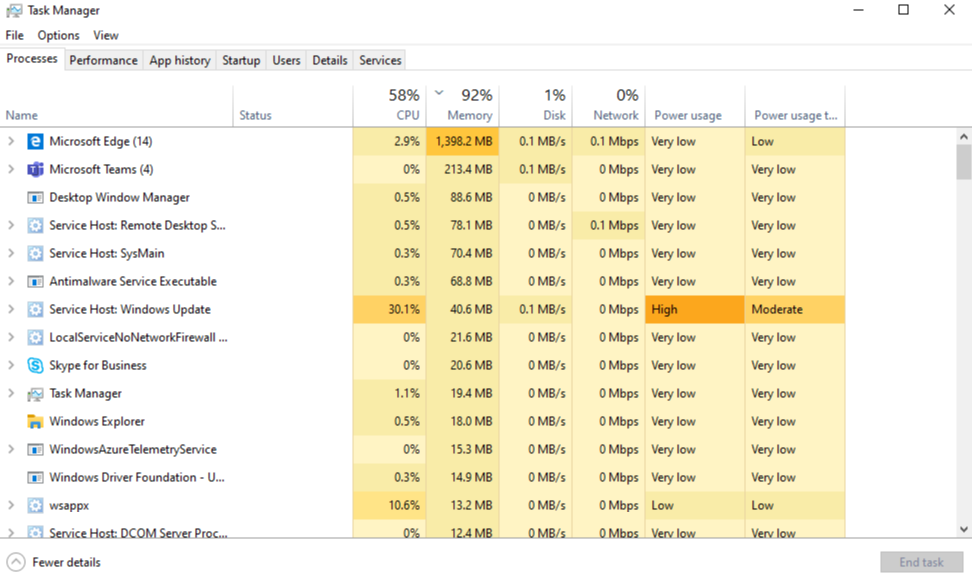
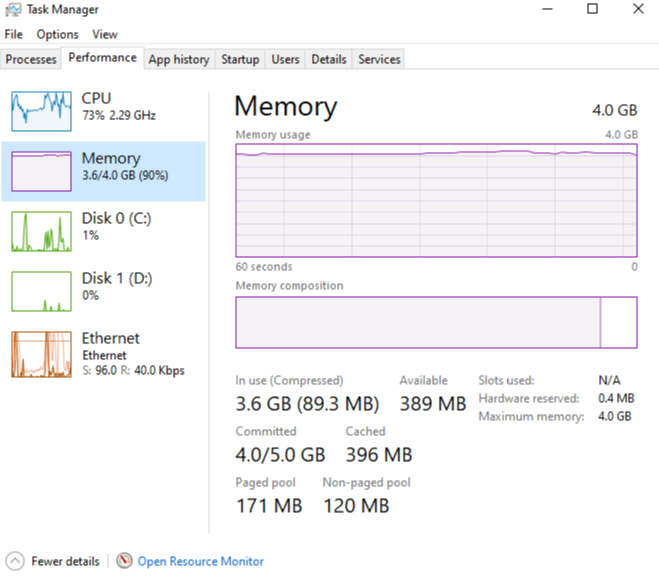
Feedback
Bald verfügbar: Im Laufe des Jahres 2024 werden wir GitHub-Issues stufenweise als Feedbackmechanismus für Inhalte abbauen und durch ein neues Feedbacksystem ersetzen. Weitere Informationen finden Sie unter https://aka.ms/ContentUserFeedback.
Feedback senden und anzeigen für